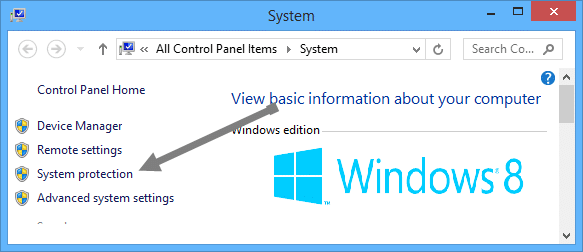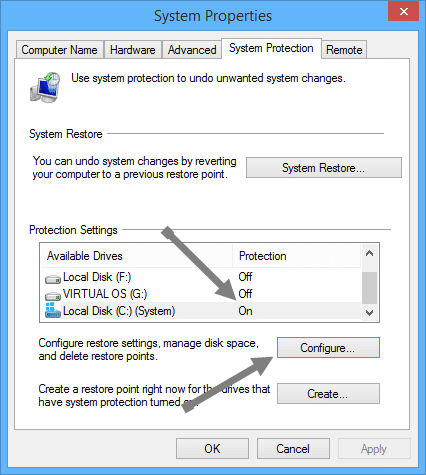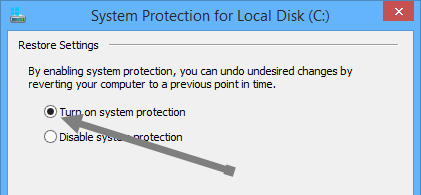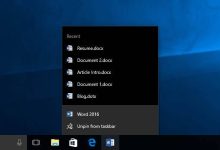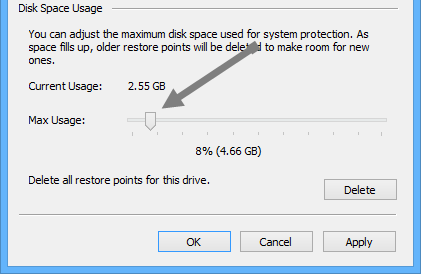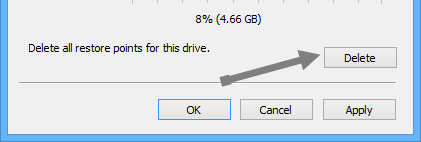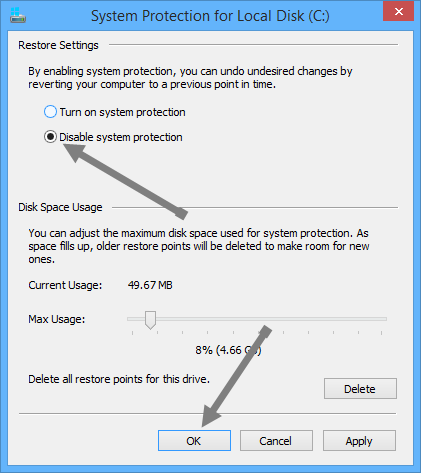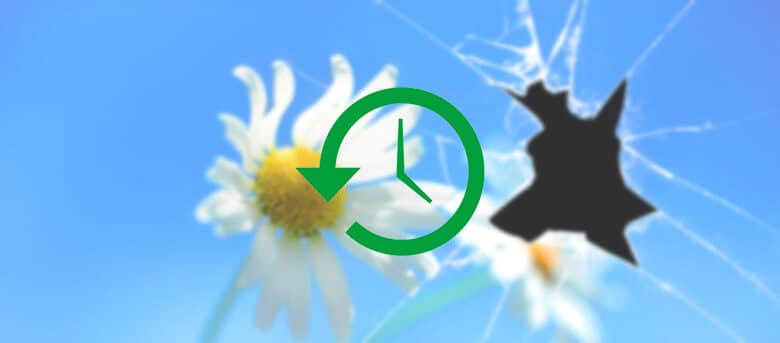
Microsoft a introduit les fonctionnalités de restauration du système dans Windows XP, mais cela a été si mal fait que la plupart des sauvegardes ne peuvent pas être utilisées pour récupérer le système. Avec Windows 7 et 8, Microsoft a déployé de gros efforts pour améliorer la fonction de restauration du système, et c’est désormais une option viable pour tout le monde, en particulier pour les personnes qui ne se soucient pas des sauvegardes système régulières, pour garder leur système en ordre.
Contenu
Qu’est-ce qu’un point de restauration système
Pour ceux qui ne le savent pas, la restauration du système Windows est une fonctionnalité native de Windows XP/Vista/7/8/8.1 qui préserve votre PC de la corruption en le restaurant dans un bon état précédemment connu. Les points de restauration système de votre ordinateur peuvent être créés manuellement ou automatiquement et peuvent être déclenchés chaque fois que vous installez des logiciels, des pilotes ou des mises à jour Windows, etc. Chaque fois qu’un point de restauration système est créé, Windows prend un instantané (une sorte de) de l’état actuel.
Ainsi, chaque fois que vous restaurez les paramètres précédents, Windows restaure de nombreux fichiers importants tels que les fichiers système, les paramètres de registre, les fichiers programme, les paramètres système, etc.
Noter: Même si nous montrons cela dans Windows8/8.1, cette procédure fonctionnera avec Windows 7.
Configurer la restauration du système
Avant de configurer la restauration du système Windows sur votre machine Windows, vous devez vous assurer que cette fonctionnalité est déjà activée. Par défaut, la restauration du système est activée pour votre lecteur C (lecteur installé sur le système d’exploitation). Si la restauration du système n’est pas activée par défaut, suivez les étapes ci-dessous pour l’activer et la configurer.
1. Appuyez sur « Win + X » et sélectionnez « Système » dans la liste des options. Cela ouvrira la fenêtre des détails du système.
2. Cliquez maintenant sur le lien « Protection du système » affiché sur le côté droit de la fenêtre.
3. L’action ci-dessus ouvrira l’onglet « Protection du système » dans la fenêtre « Propriétés du système ».
4. Faites défiler jusqu’à la section « Paramètres de protection » et vérifiez si votre lecteur de système d’exploitation a l’état de protection « activé ». Sinon, sélectionnez-le et cliquez sur le bouton « configurer » pour continuer.
5. L’action ci-dessus ouvrira la fenêtre de protection du système pour le disque sélectionné. Ici, cochez la case « activer la protection du système » pour activer ou activer la fonction de restauration du système.
6. Une fois la fonction de restauration du système activée, vous pouvez configurer la quantité d’espace disque que la fonction de restauration du système peut utiliser en faisant glisser le curseur à côté de « Utilisation maximale ». Évidemment, plus vous allouez d’espace, plus vous pouvez économiser de points de restauration. Lorsque l’espace disque alloué est rempli, Windows supprime l’ancien point de restauration pour faire de la place pour le nouveau.
7. Si vous souhaitez supprimer tous les points de restauration précédemment créés, cliquez simplement sur le bouton Supprimer à côté de « Supprimer tous les points de restauration pour ce lecteur ».
Désactiver la restauration du système
Même si la fonction de restauration du système est utile et sauve la vie en cas d’urgence, elle consomme une quantité considérable d’espace disque. L’espace disque n’est pas un choix si vous utilisez des ordinateurs portables avec peu d’espace disque ou si vous avez un SSD pour le lecteur d’installation de votre système d’exploitation. Si l’espace disque vous préoccupe, vous souhaiterez peut-être désactiver la fonction de restauration du système.
Ouvrez la fenêtre « Protection du système » (suivez les étapes 1 à 3 ci-dessus) et sélectionnez votre lecteur sous Paramètres de protection et cliquez sur le bouton « Configurer ».
Ici, cochez la case « Désactiver la protection du système » pour désactiver la restauration du système et cliquez sur le bouton OK pour enregistrer les modifications.
Noter: Bien que la désactivation de la fonction de restauration du système dans Windows libère de l’espace sur le disque dur, c’est toujours une bonne idée d’avoir des sauvegardes régulières afin de ne pas faire face à des situations embarrassantes comme la perte de données ou la réinstallation complète du système d’exploitation.
C’est tout ce qu’il y a à faire, et j’espère que cela aide. Faites un commentaire ci-dessous si vous rencontrez des problèmes lors de la configuration ou de la désactivation de la fonction de restauration du système ou pour partager vos réflexions.
Cet article est-il utile ? Oui Non